

|
|
|
|
|
很多用户在使用win11系统的时候,电脑中并没有多余的软件,需要我们自主进行安装处理,而有些小伙伴表示自己的电脑无法安装任何的软件,总是会失败,面对这个问题我们应该如何解决呢,今日win11教程就来为广大用户们进行解答,希望今天纯净之家带来的能够能够给更多人提供帮助。 解决方法如下: 1、首先我们在搜索栏中输入services,打开服务界面。 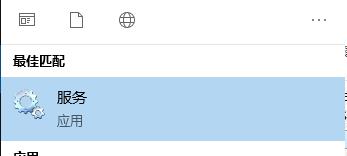 2、然后在服务列表中找到Windows Installer,右键将其启动。  3、我们接着按下win+r键,输入cmd并按下回车打开。 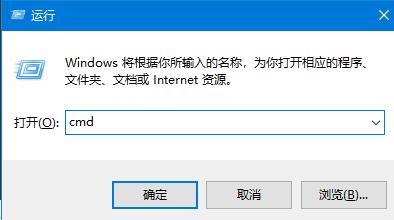 4、输入regsvr32 msi.dll,按下回车,接着弹窗提示DllRegisterServer在msi.dll已成功即可。  以上就是win11不能安装软件解决方法?win11软件无法安装解决方法的全部内容,望能这篇win11不能安装软件解决方法?win11软件无法安装解决方法可以帮助您解决问题,能够解决大家的实际问题是软件自学网一直努力的方向和目标。 |
|
|